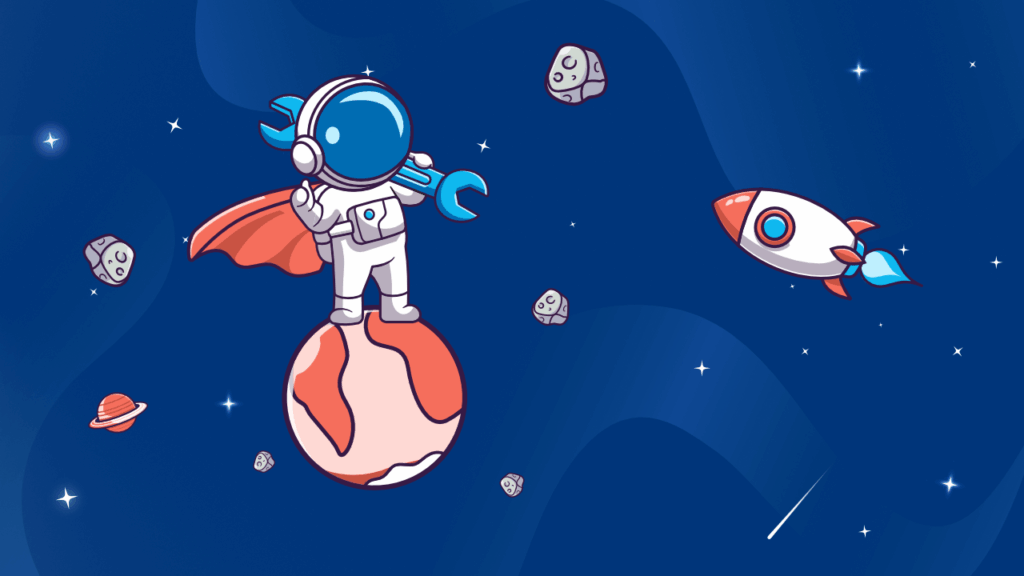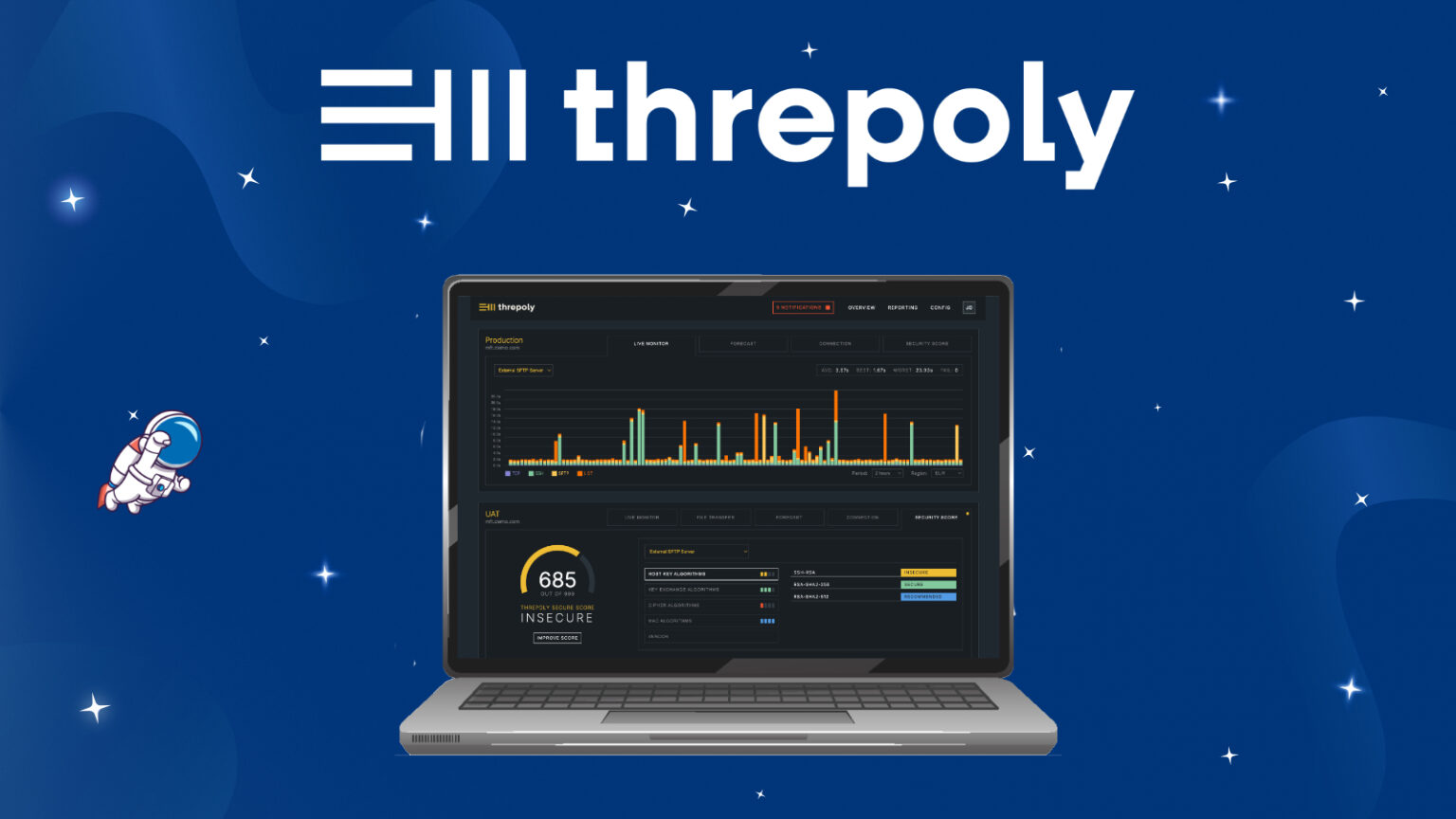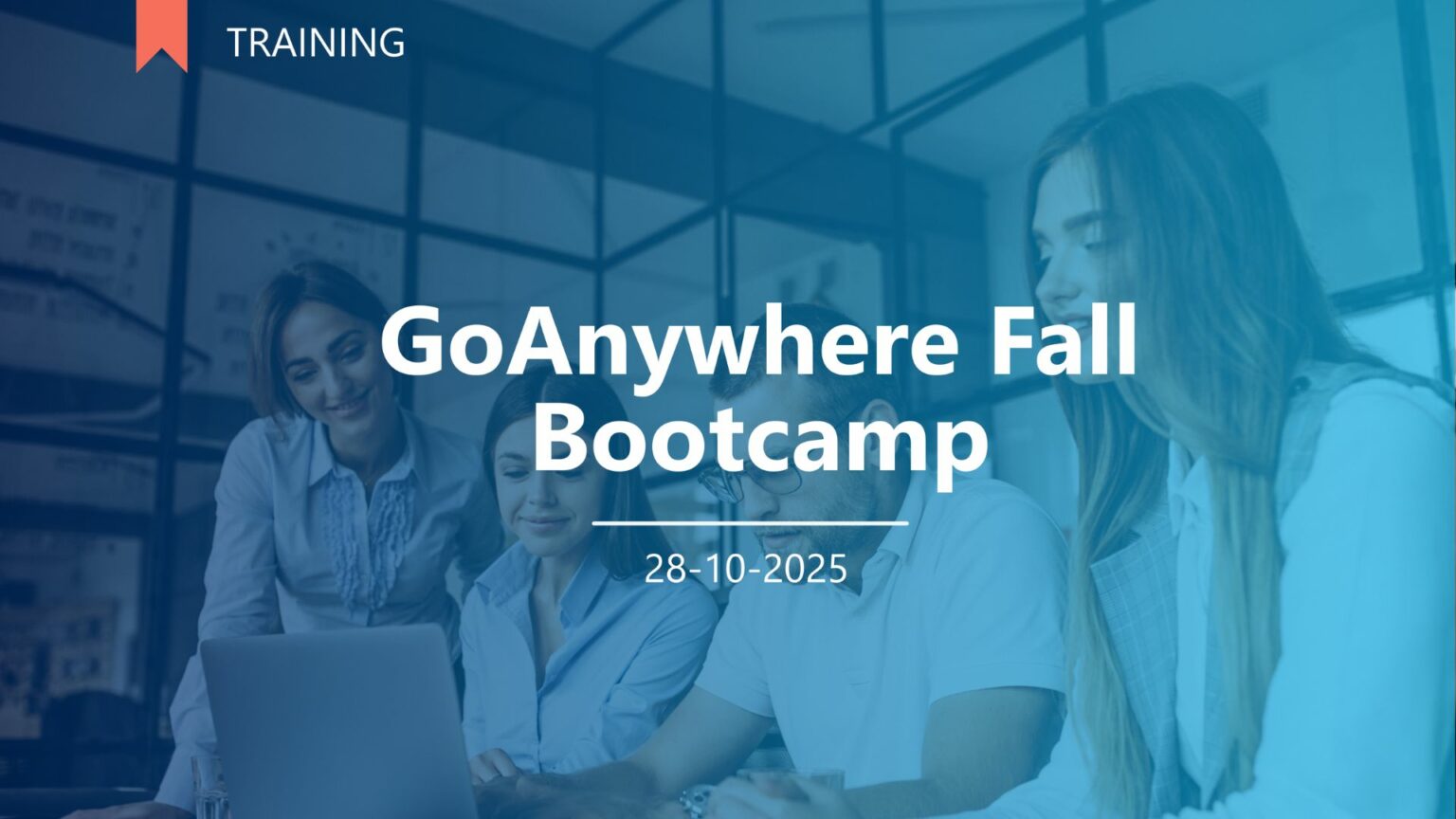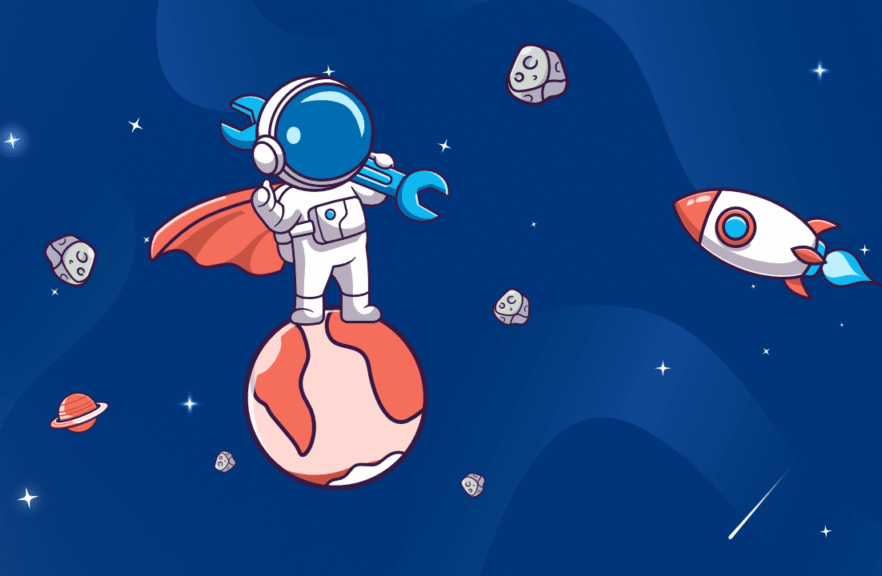The support team plays an essential role as the main point of contact between the company and its customers.
Its mission is not limited to resolving technical problems. An effective support team ensures continuity of service, builds customer confidence and supports the company’s growth.
That’s why we’ve decided to put together a TOP 7 list of the most common requests our support team receives concerning the GoAnywhere MFT file transfer solution.

1. Lettertype configuratie fout
java.lang.reflect.InvocationTargetExceptionat java.desktop/sun.font.FontManagerFactory$1.run(FontManagerFactory.java:86)
at java.base/java.security.AccessController.doPrivileged(Native Method)
at java.desktop/sun.font.FontManagerFactory.getInstance(FontManagerFactory.java:74)
at java.desktop/java.awt.Font.getFont2D(Font.java:497)
Deze fout geeft aan dat je Java Runtime Environment (JRE) niet correct is ingesteld voor het configureren van lettertypes. Java bevat standaard geen lettertypeconfiguraties meer voor Linux en Solaris. Deze besturingssystemen moeten de juiste lettertypebibliotheken geïnstalleerd hebben, en Java moet in staat zijn om deze te vinden en gebruiken.

Hoe los je dit op?
Volg deze stappen om Java in staat te stellen lettertypes te vinden.
- Installeer Freetype em Fontconfig.
- Instaleer ondersteunende lettertype pakketten. DejaVu is een veelvoorkomende familie van lettertypes op Linux en Solaris.
Als je een desktop omgeving geiinstalleerd hebt op je systeem, zouden deze pakketen al geinstalleerd moeten zijn. Maak gebruik van de volgende installatiecommando’s per systeem.
Debian/Ubuntu/Mint: apt-get install libfreetype6 fontconfig fonts-dejavuRHEL/CentOS/Fedora: yum install freetype fontconfig dejavu-sans-fontsSLES/OpenSUSE: zypper install libfreetype6 fontconfig dejavu-fontsSolaris: pkg install system/library/freetype-2 and pkg install font/truetype/dejavu
2. FTP of FTPS met passieve modus veroorzaakt verdindingsfouten na upgrade naar 7.4
Vanaf versie 7.4 vertrouwt GoAnywhere standaard niet meer op het IP-adres dat wordt meegegeven in een passieve FTP-reactie. Hierdoor wordt het controle adres gebruikt voot het maken van de datakanaalverbinding.

Hoe los je dit op?
Om het IP-adres in de passieve reactie te vertrouwen, voeg je de volgende regel toe aan het configuratiebestand org.apache.commons.net.ftp.ipAddressFromPasvResponse=true . Herstart hierna GoAnywhere.
3. PKIX Path Building Failed
PKIX path building failed: java.security.cert.CertPathBuilderException: unable to find valid certification path to requested targetDeze fout treedt op wanneer GoAnywhere een SSL-certificaat tegenkomt dat het niet vertrouwt.

Hoe los je dit op?
Om deze fout op te lossen moet je de volgende stappen nemen:
- Verkrijg het root certificaat en eventuele tussenliggende certificaten Certificate Authority (CA), van de host waarmee je verbinding wilt maken.
- Importeer de certificaten in de System Key Vault van GoAnywhere. Zie Managing Certificates voor instructies.
4. Kan niet deelnemen aan cluster: systeem ‘systemname’ bestaat al
De meest voorkomende redenen voor deze fout zijn:
- Twee of meer GoAnywhere nodes gebruiken dezelfde naam in cluster.xml.
- De systeemnaam staat nog steeds in de dpa_active_system tabel van de database. Dit kan gebeuren wanneer het systeem onverwacht wordt afgesloten en het voor de node niet mogelijk is om de juiste afsluit commando’s de sturen naar de database. Bijvoorbeeld bij een harde reboot van de GoAnywhere server.

Hoe los je dit op?
- To resolve this exception for the first reason previously listed, rename your cluster.xml to a unique name. Best practice would be to name it something easily identifiable, such as a DNS name.
- To resolve this exception for the second reason previously listed, be sure each node can reach the other node on the cluster bind port as defined in the cluster.xml file. One way to test this is to use the telnet command from one node to the other cluster node’s bind port.
- To resolve this exception for the third reason previously listed, you will need to consult your database administrator to remove the row for the inactive system.
5. SQL Server-verbindingen falen na upgrade naar 7.7.0
Voorheen werkende SQL Server verbindingen kunnen nu niet meer verbinden.

Hoe los je dit op?
In versie 7.7.0 is de SQL Server JDBC-driver geüpdatet naar versie 12.8. Daarbij staat de encryptie-optie standaard op true. Als het certificaat van de SQL Server niet in KMS of in de Java truststore (cacerts) staat, mislukt de verbinding.
- Voeg
encrypt=falsetoe aan de verbindings-URL - Importeer het certificaat van de SQL Server in KMS
6. “End of IO Stream Read”-fout bij SFTP
Deze fout houdt verband met de update naar 7.7.0, waarin twee nieuwe algoritmes zijn toegevoegd voor SFTP: 256-bit curve25519 and curve25519-sha256@libssh.org key exchange algorithms.
Sommige SFTP-servers ondersteunen deze algoritmen niet.

Hoe los je dit op?
Deactiveer de genoemde algoritmes in het tabblad Algorithms van de betreffende SFTP-resource. Verplaats de algoritmes naar de linkerkolom (uitgeschakeld).
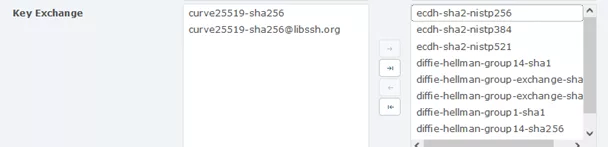
7. “Invalid privatekey”-fout
Deze fout wordt meestal veroorzaakt door een verkeerd formaat van de privésleutel.
Hoewel KMS het formaat accepteert, kan de resource zelf het niet gebruiken omdat ze verschillende Java-bibliotheken gebruiken.

Hoe los je dit op?
Converteer de sleutel altijd naar het PEM-formaat voordat je hem importeert in GoAnywhere.
Gebruik bijvoorbeeld het volgende commando:
Importeer daarna de geconverteerde sleutel en werk je resource bij.
ssh-keygen -p -f [your private key] -m pemImporteer daarna de geconverteerde sleutel en werk je resource bij.